WPS Word文檔插入批注的方法
時間:2023-12-05 08:46:32作者:極光下載站人氣:119
大家對于wps這款軟件應(yīng)該是比較熟悉的了,常常需要進行一些文字的處理操作,其中我們常常使用到一些功能來完成自己的編輯需求,比如你可以為一些重要的文字內(nèi)容進行批注的添加,而想要進行批注添加只需要在插入的窗口下進行設(shè)置即可,找到插入選項,之后再點擊其中的批注功能即可為選中的文字進行批注的添加,添加的批注會有一個顏色顯示出來,下方是關(guān)于如何使用WPS word文檔添加批注的具體操作方法,如果你需要的情況下可以看看方法教程,希望對大家有所幫助。
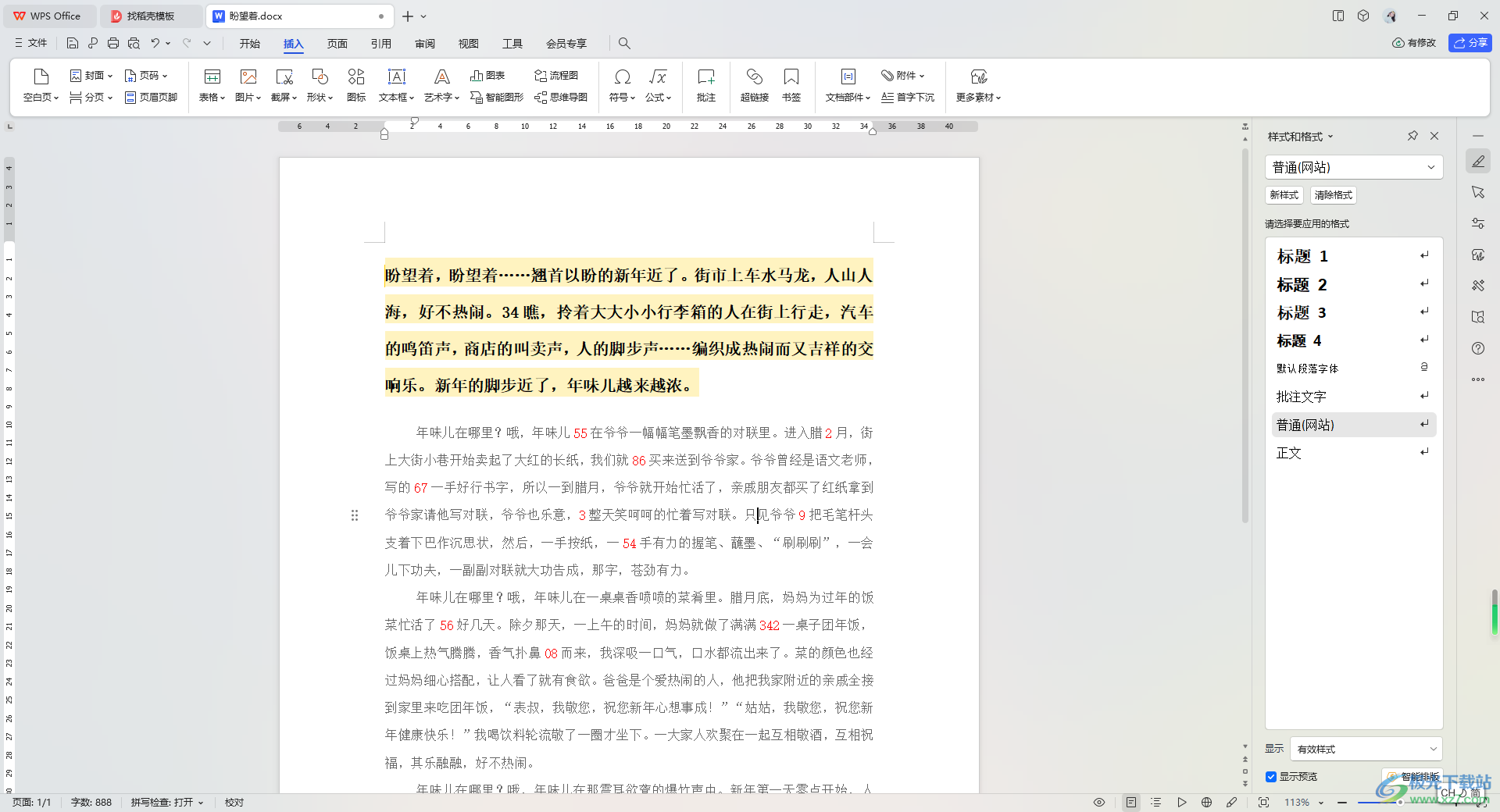
方法步驟
1.首先,我們需要將要進行批注添加的內(nèi)容勾選上,之后點擊一下頁面頂部的【插入】選項。
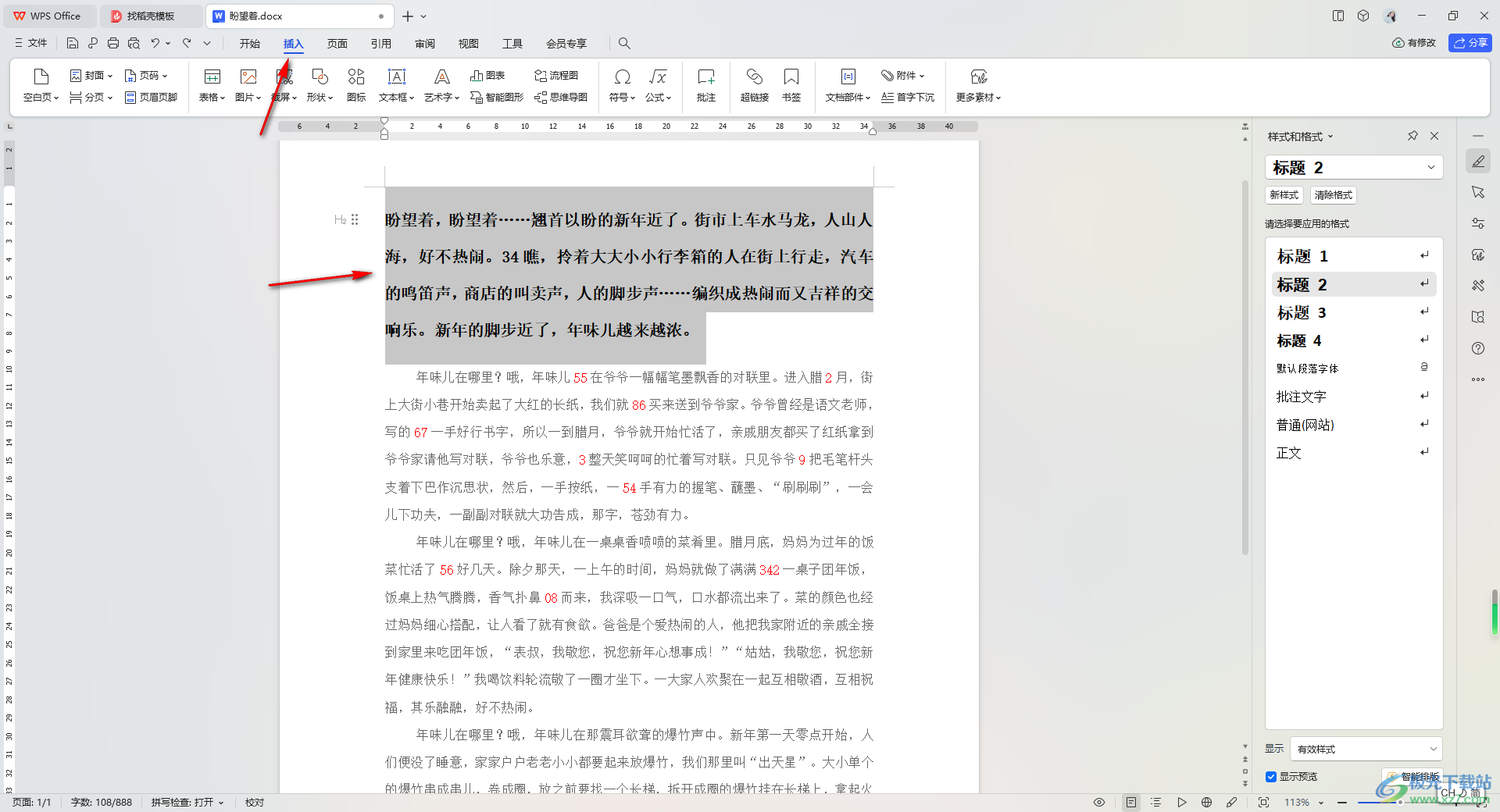
2.之后即可在工具欄中找到【批注】這個選項,將該選項進行點擊一下。
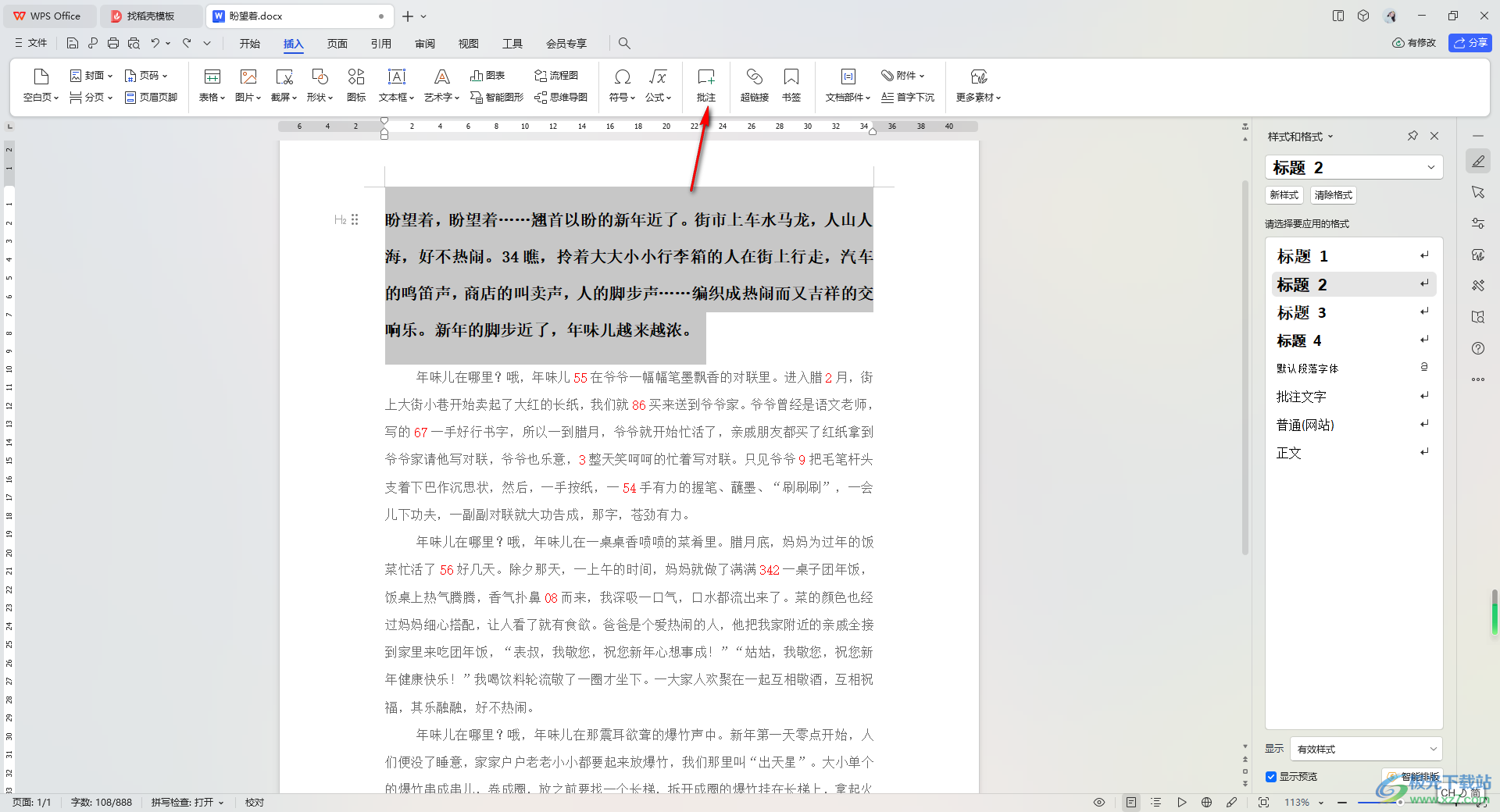
3.這時候,即可看到該文字已經(jīng)被添加上了批注的顏色了,如圖所示。
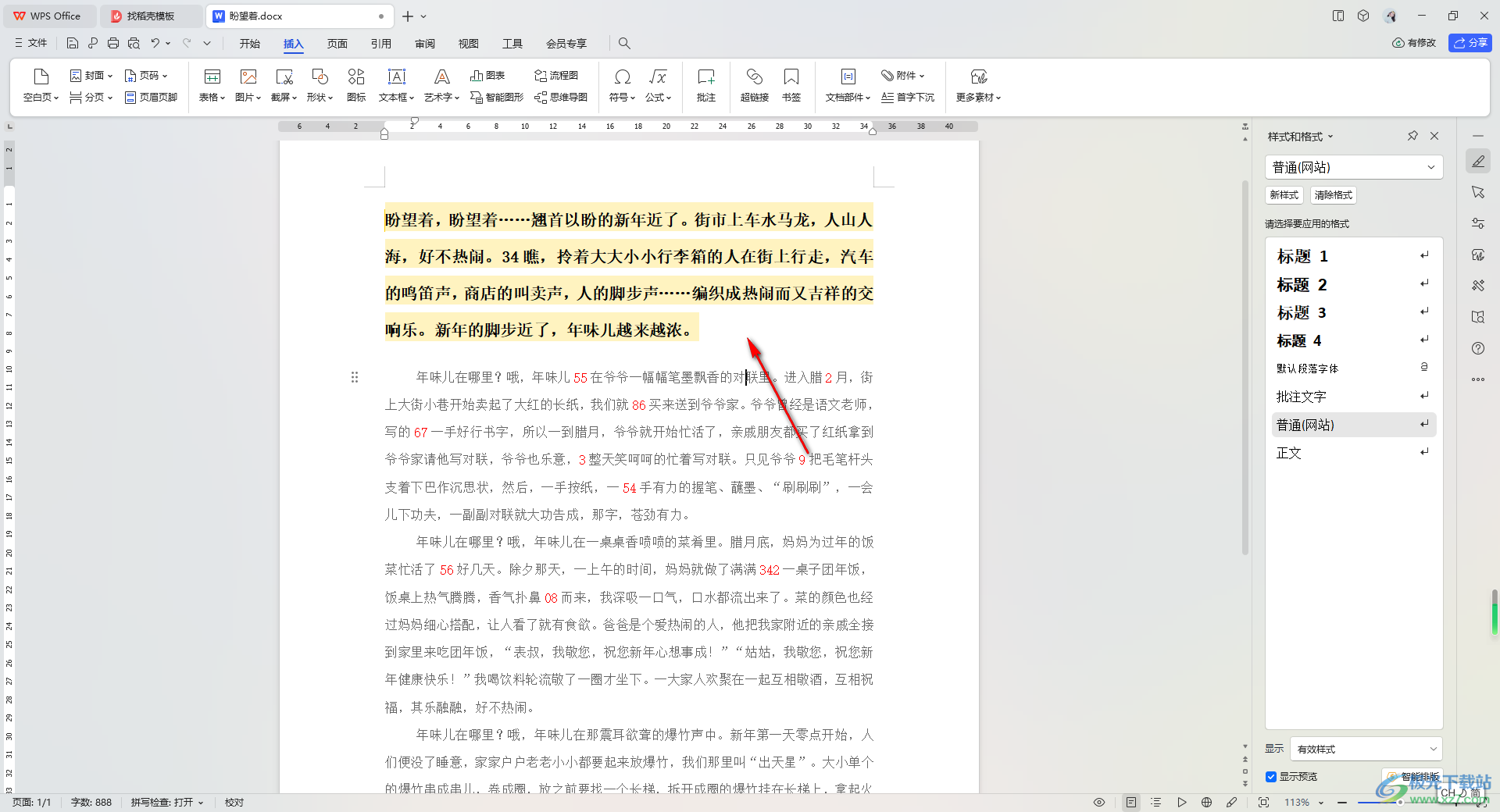
4.如果你想要進行批注編輯或者是答復(fù)批注,那么就可以進行右鍵點擊,進行相關(guān)的選擇即可。
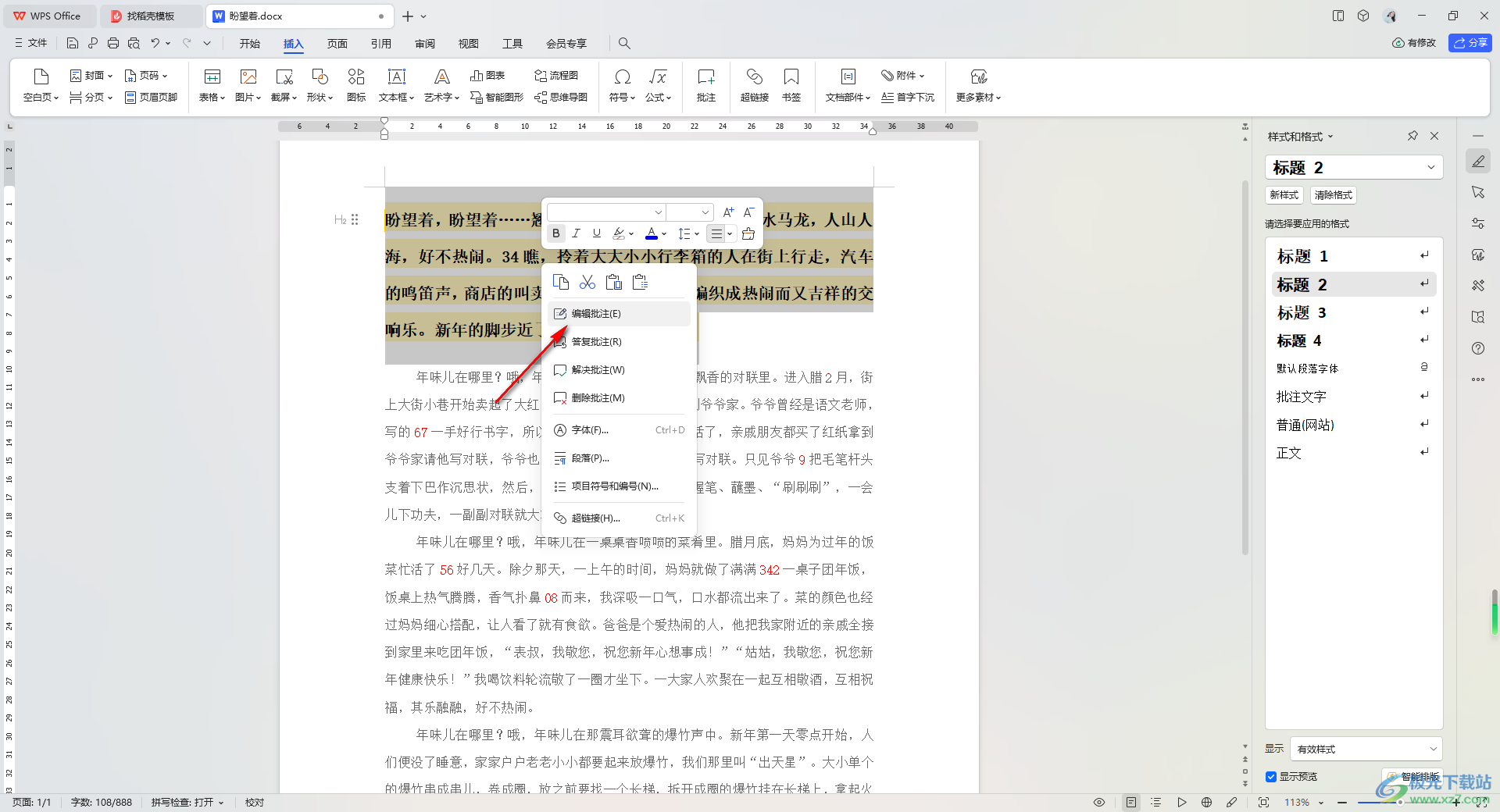
5.當你覺得該批注不用進行添加了,依然可以進行右鍵點擊選中的批注,之后選擇刪除批注就好了,如圖所示。
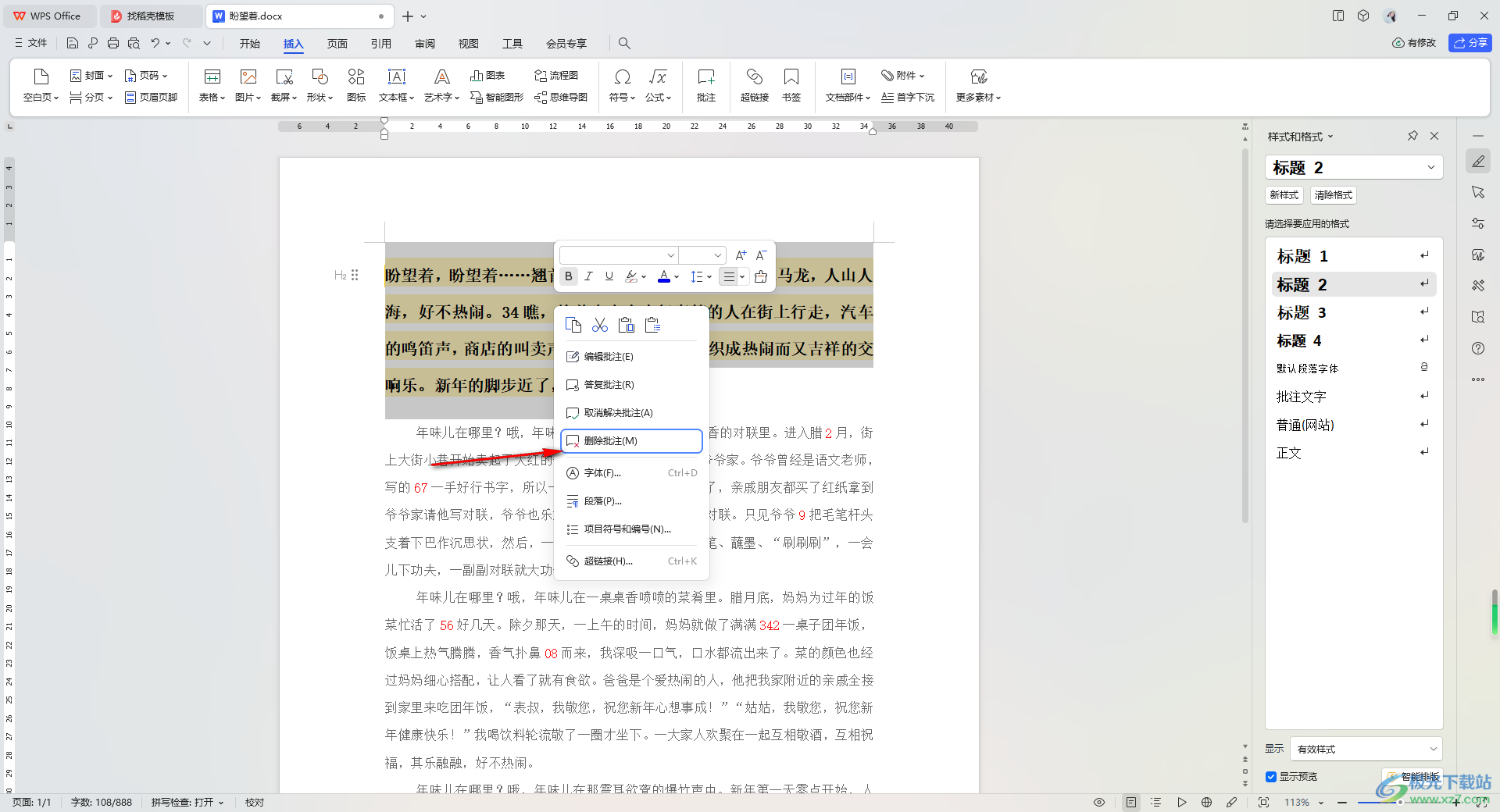
以上就是 關(guān)于如何使用WPS Word文檔添加批注的具體操作方法,很多小伙伴會為一些重要的文字進行批注的添加,那么就可以按照以上的方法教程進行簡單的操作即可,添加的批注可以隨時進行刪除操作,感興趣的話可以操作試試。

大小:240.07 MB版本:v12.1.0.18608環(huán)境:WinAll, WinXP, Win7, Win10
- 進入下載
相關(guān)推薦
相關(guān)下載
熱門閱覽
- 1百度網(wǎng)盤分享密碼暴力破解方法,怎么破解百度網(wǎng)盤加密鏈接
- 2keyshot6破解安裝步驟-keyshot6破解安裝教程
- 3apktool手機版使用教程-apktool使用方法
- 4mac版steam怎么設(shè)置中文 steam mac版設(shè)置中文教程
- 5抖音推薦怎么設(shè)置頁面?抖音推薦界面重新設(shè)置教程
- 6電腦怎么開啟VT 如何開啟VT的詳細教程!
- 7掌上英雄聯(lián)盟怎么注銷賬號?掌上英雄聯(lián)盟怎么退出登錄
- 8rar文件怎么打開?如何打開rar格式文件
- 9掌上wegame怎么查別人戰(zhàn)績?掌上wegame怎么看別人英雄聯(lián)盟戰(zhàn)績
- 10qq郵箱格式怎么寫?qq郵箱格式是什么樣的以及注冊英文郵箱的方法
- 11怎么安裝會聲會影x7?會聲會影x7安裝教程
- 12Word文檔中輕松實現(xiàn)兩行對齊?word文檔兩行文字怎么對齊?
網(wǎng)友評論